10 najlepszych narzędzi do edycji/przycinania/rozdzielania wideo 4K w systemie Windows/Mac
Wideo 4K ma duże znaczenie przy udostępnianiu, dlatego ludzie zwykle przycinają część wideo, aby zmniejszyć rozmiar małego klipu lub dużego wideo. Jest to nieco trudne w przypadku filmów 4K, ponieważ są one podatne na rozdzielczość i utratę drobnych szczegółów. W tym momencie musisz odkryć niezawodny obcinacz wideo 4K, aby wyciąć niepotrzebne części i zmniejszyć wideo 4K do mniejszego rozmiaru. Dlatego nie chcesz przegapić tej wspaniałej okazji, jaką daje ten post, ponieważ przedstawia on 10 najlepszych programów do rozdzielania ukośników w edytorze wideo 4K, które umożliwiają bezproblemowe wycinanie części.
Lista przewodników
Top 10 najlepszych edytorów/przycinaczy/rozdzielaczy wideo 4K na Windows/Mac FAQsTop 10 najlepszych edytorów/przycinaczy/rozdzielaczy wideo 4K na Windows/Mac
Aby pomóc Ci uzyskać pożądaną edycję wideo 4K, pobierz najlepszy edytor wideo 4K poniżej, który oferuje funkcje wycinania, dzielenia, obracania i wiele funkcji edycji. Zaczynajmy!
1. Konwerter wideo AnyRec
AnyRec Video Converter to superszybki i godny zaufania edytor wideo 4K, którego szukasz. Korzystając z tego doskonałego oprogramowania, możesz polegać na wbudowanym w konwerterze edytorze wideo, który umożliwia przycinanie, stosowanie efektów, obracanie, przycinanie, dodawanie napisów i tak dalej. Jest to rozważne dla użytkowników bez umiejętności technicznych, ponieważ procedura edycji jest dostępna w różnych prostych opcjach; w trakcie całej operacji nie widać stromej krzywej uczenia się. Co więcej, nie należy zapominać, w jaki sposób można edytować wideo bez utraty oryginalnej jakości, dzięki czemu nadal możesz zagwarantować wysoką jakość eksportowanego wideo 4K.


Edytor wideo 4K wykorzystujący zaawansowaną technologię sztucznej inteligencji.
Wbudowany edytor z trymerem, rozdzielaczem, rotatorem, przycinaczem i innymi narzędziami.
Może modyfikować ustawienia profilu wideo, takie jak rozdzielczość, format, jakość itp.
Dołącz okienko podglądu w czasie rzeczywistym, aby wyświetlić szczegółowo każdą edycję.
100% bezpieczne
100% bezpieczne
- Plusy
- Ekskluzywne filmy od 1080P do 4K o wysokiej jakości.
- Nie są dostępne żadne znaki wodne ani reklamy.
- Doskonały dla każdego poziomu umiejętności technicznych.
- Cons
- Dość ograniczone funkcje w wersji darmowej.
2. iMovie
Jeśli jesteś użytkownikiem komputera Mac od tak dawna, rzeczywiście próbowałeś edytować swój film za pomocą iMovie. Jest to najlepszy rozdzielacz wideo 4K dla komputerów Mac, który obejmuje podstawowe funkcje edycji wideo, a jednocześnie może pomóc w transformacji Twoich filmów, w tym przycinanie wideo, rozmycie wideoitp. Co więcej, to bezpłatne oprogramowanie do edycji wideo udostępnia wiele szablonów, których można używać do tworzenia filmów w hollywoodzkim stylu.
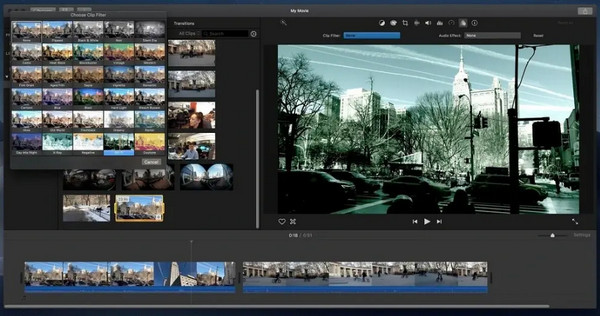
- Plusy
- Całkowicie darmowe oprogramowanie do rozdzielczości 4K.
- Mają łatwy w użyciu interfejs.
- Przydatne szablony zwiastunów wideo.
- Cons
- Nie ma bezpośredniego importu do edycji.
- Proces importu jest czasochłonny.
3. Strzał
ShotCut to kolejny darmowy edytor wideo 4K, który działa bezbłędnie w systemach Windows, Mac i Linux, przycinając niepotrzebne części. W przeciwieństwie do innych płatnych programów, to oprogramowanie ma lepszą obsługę formatów ze względu na użycie ffmpeg. Obsługuje także wieloformatowe osie czasu, dzięki czemu można dopasować różne rozdzielczości w tym samym projekcie.
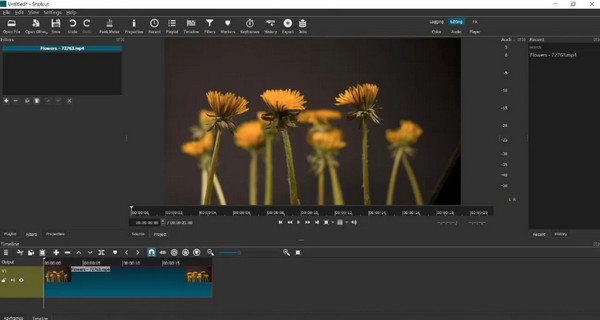
- Plusy
- Lekki i kompatybilny edytor.
- Obcinarka wideo 4K obsługująca setki formatów.
- Nadaje się do wyboru przy zerowym budżecie.
- Cons
- Nie ma wielu funkcji obsługiwanych jednym kliknięciem.
- Interfejs jest dość mylący.
4. Final Cut Pro
Kolejnym rozwiązaniem dla użytkowników komputerów Mac jest Final Cut Pro. Oferuje możliwości kinowe dla filmowców. Jako oprogramowanie do edycji wideo 4K możesz mieć magnetyczną oś czasu, która dzieli wideo na małe klipy i pozbywa się niechcianych materiałów. Następnie możesz od razu przesłać ostateczny wynik bezpośrednio na platformy mediów społecznościowych.
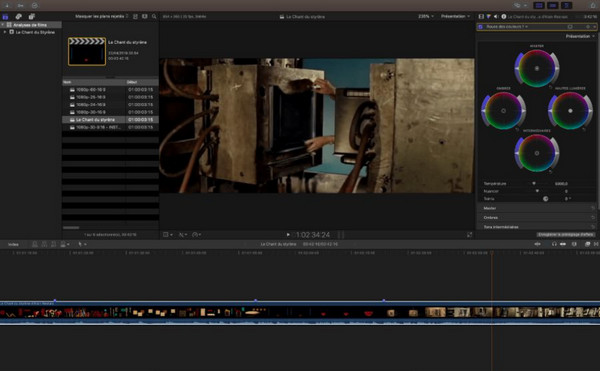
- Plusy
- Móc dodaj efekty tekstowe do jednego tematu w swoim filmie.
- Mają szeroką obsługę formatów, w tym materiału 8K.
- Dostosuj ostrość filmu w trybie kinowym.
- Cons
- Nie jest to program intuicyjny.
- Wysokie koszty zakupu z góry.
5. Filmora
Znakomity edytor wideo 4K, który może dzielić i modyfikować Twoje filmy, definiuje Filmorę. Początkowo działał tylko w systemie Windows, ale obecnie można uzyskać do niego dostęp również na komputerze Mac. Dzięki temu oprogramowaniu możesz uzyskać wysokiej jakości filmy, korzystając z efektów, filtrów, szablonów i innych funkcji, które są prostsze niż w przypadku innych edytorów.
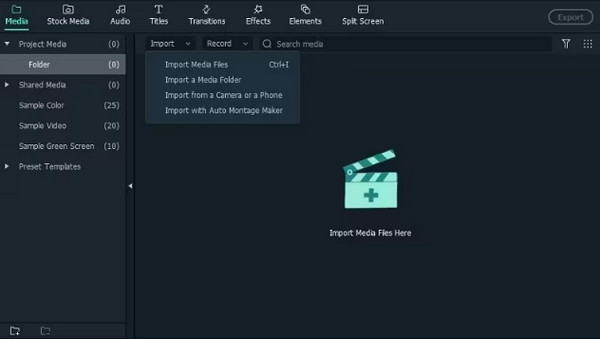
- Plusy
- Duże filmy można łatwo dzielić, przycinać, łączyć itp.
- Wiele przydatnych opcji pozwalających stworzyć fantastyczny film.
- Daje możliwość eksportowania filmów w żądanej jakości.
- Cons
- W wersji bezpłatnej Twój film zawiera znak wodny. (Kliknij, aby go usunąć.)
- Edycja dużej zawartości zwykle spowalnia operację.
6. Postanowienie Da Vinci
Jeśli szukasz oprogramowania do edycji wideo 4K, które spełni Twoje wymagania w zakresie postprodukcji, wybierz DaVinci Resolve. Jest to oprogramowanie typu „wszystko w jednym”, podzielone na różne strony służące do edycji filmów i dźwięku, dodawania efektów i nie tylko. Został również zbudowany z uwzględnieniem procesu oszczędzającego czas, aby uprościć procedurę edycji dla wszystkich użytkowników. Posiada również edytor wideo online bez znaku wodnego.
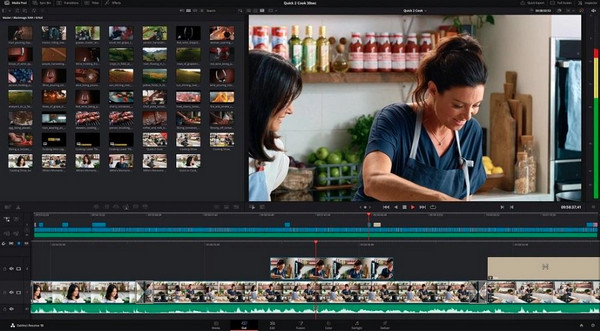
- Plusy
- Kompletne narzędzia potrzebne profesjonalnym redaktorom.
- Dziesiątki gotowych efektów, przejść i tytułów.
- Oferuje szybką procedurę.
- Cons
- Rozdzielacz wideo 4K, którego trzeba się uczyć.
- Wymagają solidnego komputera i dużej ilości miejsca.
7. Adobe Premiere Pro
Adobe Premiere Pro ma już dziś ugruntowaną nazwę oprogramowania do edycji wideo 4K i jest wyposażony w zaawansowane narzędzia do edycji dla twórców treści i twórców wideo. Jest najlepszy dla profesjonalistów, ponieważ możesz nie zrozumieć jego interfejsu, jeśli jesteś początkujący. Ponadto ten program z łatwością obsługuje 4K, niezależnie od tego, czy eksportuje filmy, czy renderuje klipy.
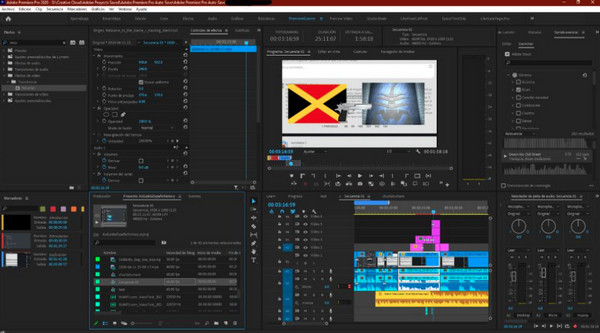
- Plusy
- Rozbudowana obsługa formatów, w tym VR i audio.
- Integracja z innymi programami Adobe.
- Popraw możliwości maskowania i śledzenia.
- Cons
- Potrzebujesz wysokich wymagań systemowych.
- To zbyt skomplikowane dla początkujących.
8. VideoStudio Ultimate
Chociaż wszyscy tutaj pracują jako najlepszy edytor wideo 4K, VideoStudio Ultimate może również działać jako edytor 8K. Jeśli dopiero zaczynasz i chcesz edytować filmy 4K, wypróbuj to narzędzie. Za jego pomocą możesz stosować efekty na różnych etapach swoich filmów, zmieniać prędkość, tworzyć efekt przeciągania i nie tylko.
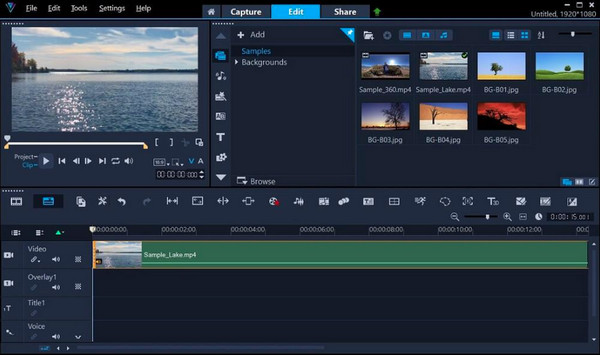
- Plusy
- Ulepsz wiele opcji, aby ułatwić edycję.
- Kategoryzuj opcje szybkiego przesuwania, przewijania i natychmiastowego projektu.
- Pełna obsługa filmów 8K.
- Cons
- Nie jest dostępna darmowa wersja.
- Brak zaawansowanych narzędzi do edycji.
9. VEGAS Pro
VEGAS Pro służy jako oprogramowanie do edycji wideo 4K; niezależnie od tego, czy importujesz, eksportujesz, czy edytujesz filmy 4K, dzięki temu doskonałemu programowi możesz to zrobić bez wysiłku. Zawiera solidne narzędzia do kolorowania, takie jak koła i krzywe, lunety wideo HDR i inne. Dzięki ogromnej liczbie narzędzi możesz mieć pełną kontrolę od początku do końca.
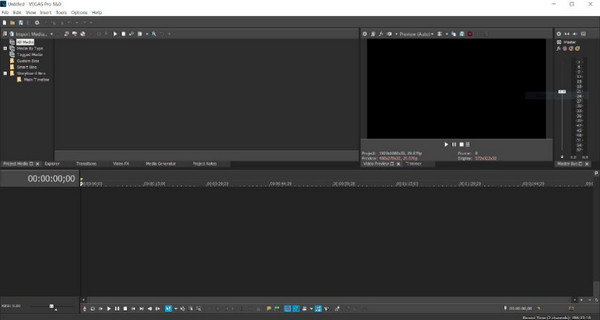
- Plusy
- Nie masz problemu z edycją filmów 8K.
- Pełne narzędzi do korekcji kolorów, efektów specjalnych i dodatków.
- Zajmują mniej miejsca niż inne rozgałęźniki wideo 4K.
- Cons
- Zdezorganizowany interfejs użytkownika.
- Skomplikowana funkcja śledzenia.
10. Dyrektor mocy
Ostatnią, ale nie najmniej ważną rzeczą jest PowerDirector. To idealny edytor wideo 4K, który daje możliwości zarówno profesjonalistom, jak i początkującym w tworzeniu filmów. Ten program ma intuicyjny interfejs użytkownika, który zapewnia zaawansowane funkcje, które mogą pomóc w realizacji kreatywnych pomysłów. Brak doświadczenia w edycji wideo nie stanowi problemu, ponieważ nie wymaga stromej nauki.
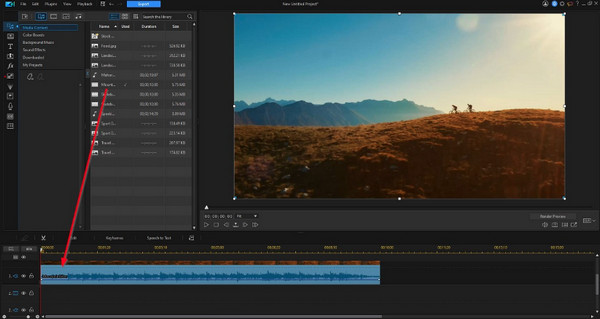
- Plusy
- Edytuj filmy 4K, poświęcając jakość.
- Przed eksportem zmian wyświetlany jest podgląd.
- Przeciągnij i upuść przejścia i efekty.
- Cons
- Brak dostępu do kolekcji giełdowych bez subskrypcji.
Często zadawane pytania dotyczące najlepszego edytora/obcinacza/rozdzielacza wideo 4K
-
Jak używać VLC jako rozdzielacza wideo 4K?
Po uruchomieniu odtwarzacza zatrzymaj wideo, kliknij Wyświetl i przejdź do Zaawansowane sterowanie. Użyj suwaka na karcie Sterowanie, aby ustawić czas, od którego chcesz rozpocząć dzielenie wideo.
-
Czy istnieje internetowy edytor wideo 4K umożliwiający dzielenie lub wycinanie części wideo?
Tak. Istnieje wiele edytorów online do dzielenia lub wycinania części wideo, w tym VEED.io, GIMP, Split-Video i inne.
-
Czy istnieją różnice między wycinaniem i dzieleniem filmów?
Chociaż oba mogą brzmieć jak podobne terminy, są to dwa różne działania. Aby wyciąć film, usuń części, aby go zmniejszyć. Jednak podział nie spowoduje usunięcia żadnej części; po prostu utworzysz dwa klipy w jednym filmie, dzieląc je.
-
Na jakie czynniki powinienem zwrócić uwagę w najlepszym edytorze wideo 4K?
Chociaż to od Ciebie zależy, jaki program wybierzesz, zastanów się, czy w pełni obsługuje on szybką edycję filmów 4K. Następnie sprawdź, czy dostępna jest korekcja kolorów, efekty przejścia, kontrola prędkości, tytuły i animowana grafika, wystarczająco zaawansowane funkcje edycji oraz łatwa i szybka obsługa.
-
Czy wszystkie wymienione programy do edycji wideo 4K obsługują dzielenie szablonów?
Nie wszystkie wymienione edytory wideo 4K obsługują edycję podzielonych szablonów, ale niektóre tak, na przykład PowerDirector, Filmora, Adobe Premiere Pro i inne.
Wniosek
Wszystkie omówione narzędzia są niezbędne do pracy jako edytor wideo 4K, dzięki czemu Twój film będzie wyglądał doskonale. Możesz wypróbować każde oprogramowanie do obracania, przycinania, wycinania, dzielenia i wykonywania większej liczby edycji, aby zdecydować, które jest dla Ciebie najlepsze. Ale aby Ci pomóc, zalecanym rozdzielaczem wideo 4K jest AnyRec Video Converter. Oprócz tego, że jest funkcjonalnym konwerterem, możesz także zaryzykować, że stanie się najlepszym edytorem wideo, nie rezygnując z filmów w rozdzielczości 4K. Wypróbuj teraz i przekonaj się, co może Ci przynieść.
100% bezpieczne
100% bezpieczne
